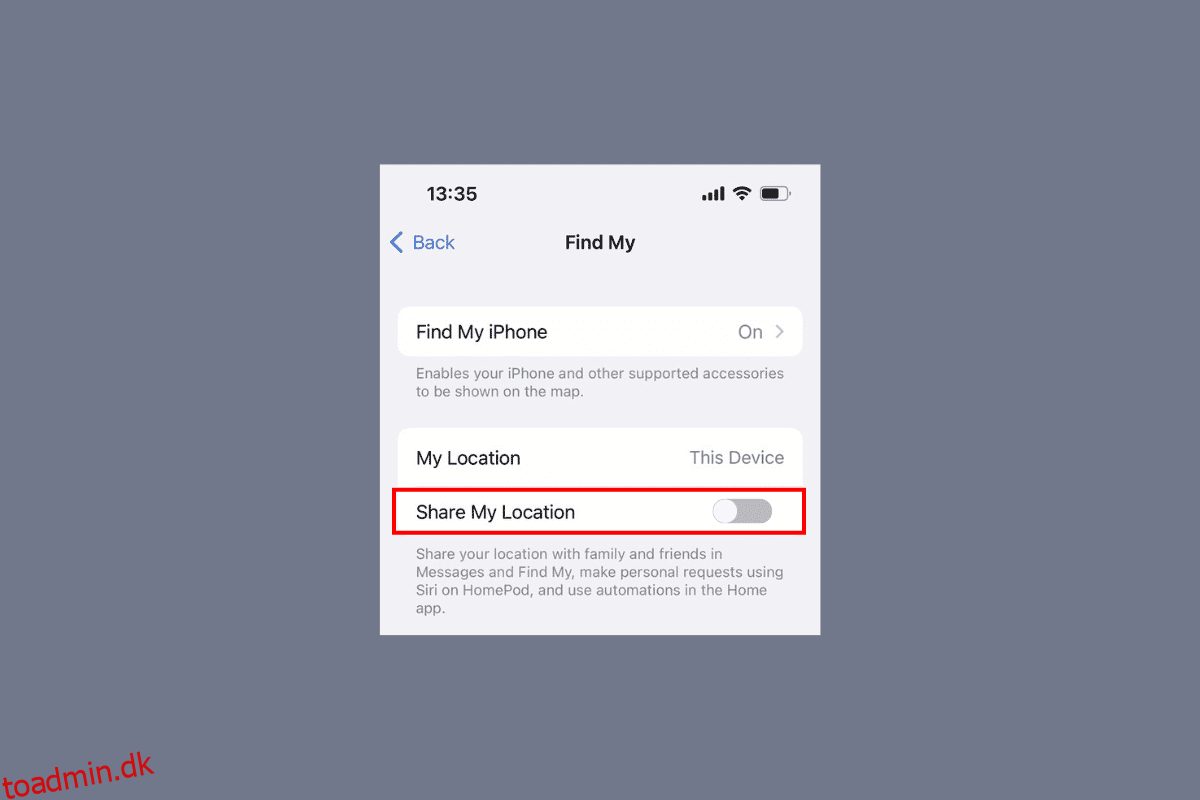Når en persons placering er grå, betyder det, at den ikke er tilgængelig nu til kommunikation. Du er muligvis også stødt på, at iPhone del min placering er nedtonet, eller iPhone del min placering virker ikke på din iPhone. Disse problemer opstår ofte og forvirrer iPhone-brugere uden nogen forklaring på, hvordan de skal løses. Men bare rolig! I denne artikel vil vi diskutere årsagerne og metoderne til at løse, hvordan man løser placeringstjenester, der er nedtonet på iPhone, og deler min placering, der ikke fungerer iPhone 12-problemer, udførligt. Så læs til slutningen for at få de svar, du har brug for, for at bruge iPhone Share My Location-funktionen problemfrit på din iOS-enhed. Lad os nu komme i gang!
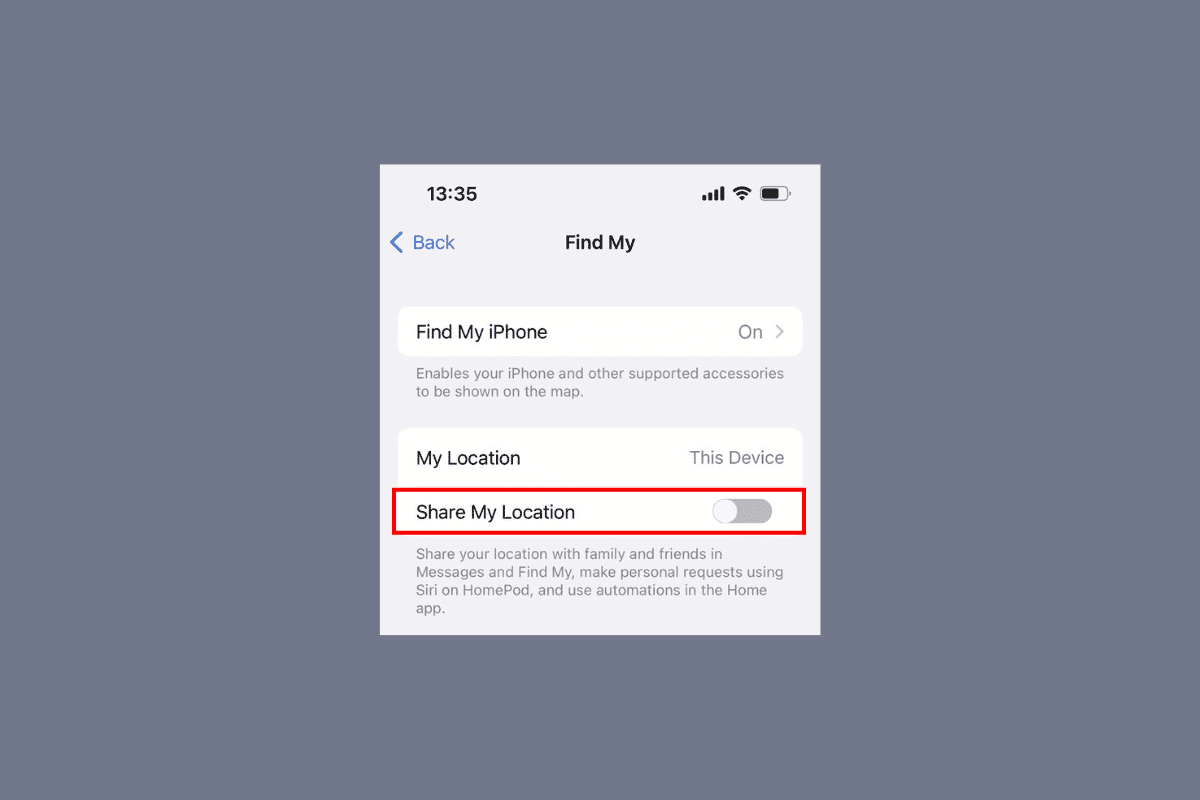
Indholdsfortegnelse
Sådan rettes iPhone Del Min placering er nedtonet
Læs denne artikel til slutningen for at lære trinene, der demonstrerer, hvordan du løser iPhone-deling, min placering er nedtonet problem på en detaljeret måde ved hjælp af billederne for bedre forståelse.
Hvad er årsagen til, at iPhone deler min placering er nedtonet?
Før vi diskuterer, hvordan man løser iPhone-deling, er min placering nedtonet problem, lad os først diskutere årsagerne til dette problem.
- Dette problem kan være forårsaget, hvis du har de forkerte indstillinger for dato og klokkeslæt på din iPhone.
- Hvis du ikke har logget ind med dit Apple-id, og dine placeringstjenester er slået fra, kan dette problem skyldes.
- Hvis Del min placering er deaktiveret på din iPhone, kan du støde på dette problem.
- Andre årsager til dette problem er internetforbindelsesproblemer og forældede kort.
Sådan rettes iPhone-deling Min placering er nedtonet?
For at rette op på iPhone, del min placering er nedtonet problem, følg metoderne givet nedenfor af os.
Metode 1: Genstart iPhone
Du kan løse problemet med at dele min placering på iPhone ved at vælge denne metode. Du kan genstarte din enhed for at løse midlertidige problemer og have en fuldt fungerende enhed ved at genstarte den. Når du genstarter din iPhone, bliver dit system opdateret fra fejl og fejl. Du kan læse vores artikel om Sådan genstarter du iPhone X for at lære, hvordan du genstarter iPhone.
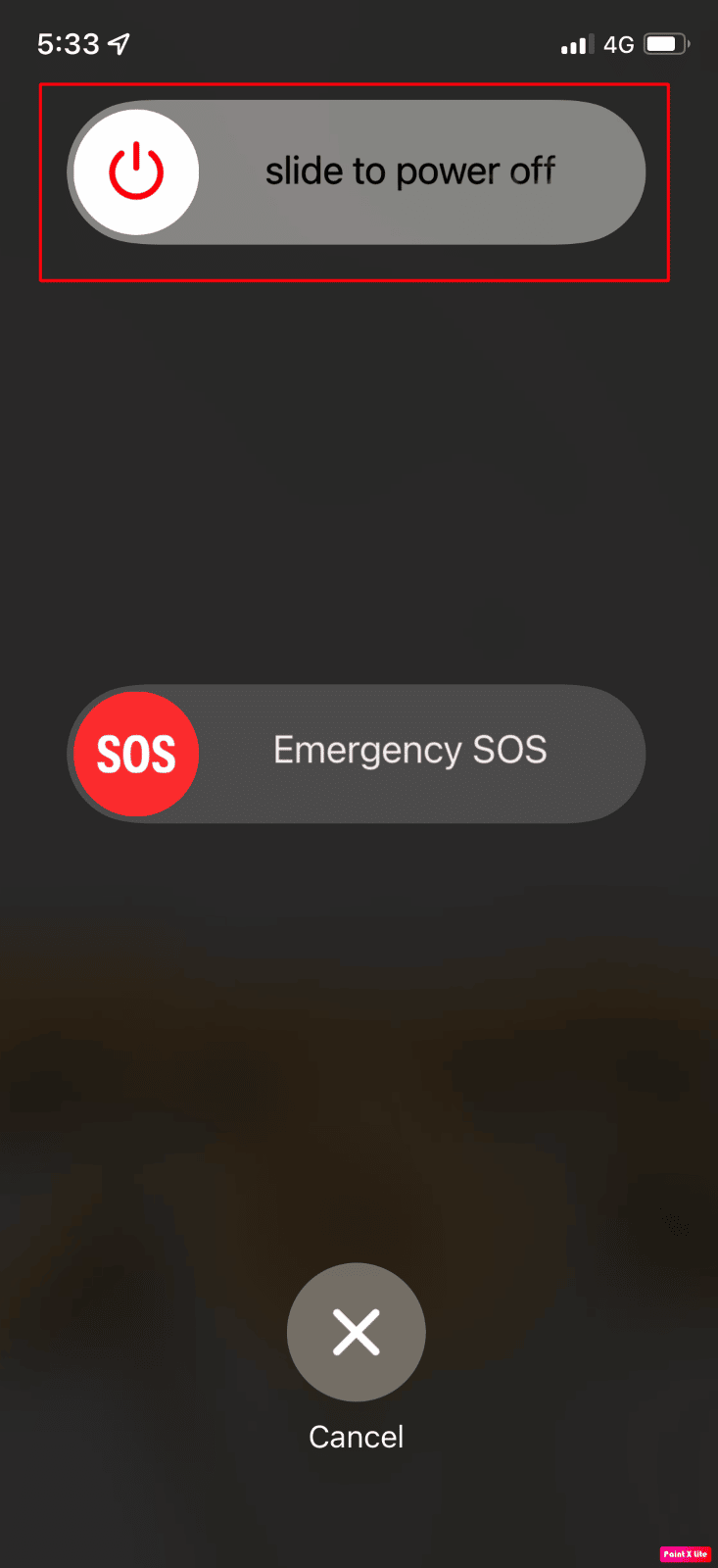
Metode 2: Indstil de korrekte indstillinger for dato og klokkeslæt
For at lære, hvordan du indstiller dato- og klokkeslætsindstillingerne på din iPhone for at rette iPhone, del min placering er nedtonet problem, følg de givne trin.
1. Åbn appen Indstillinger på din iPhone.
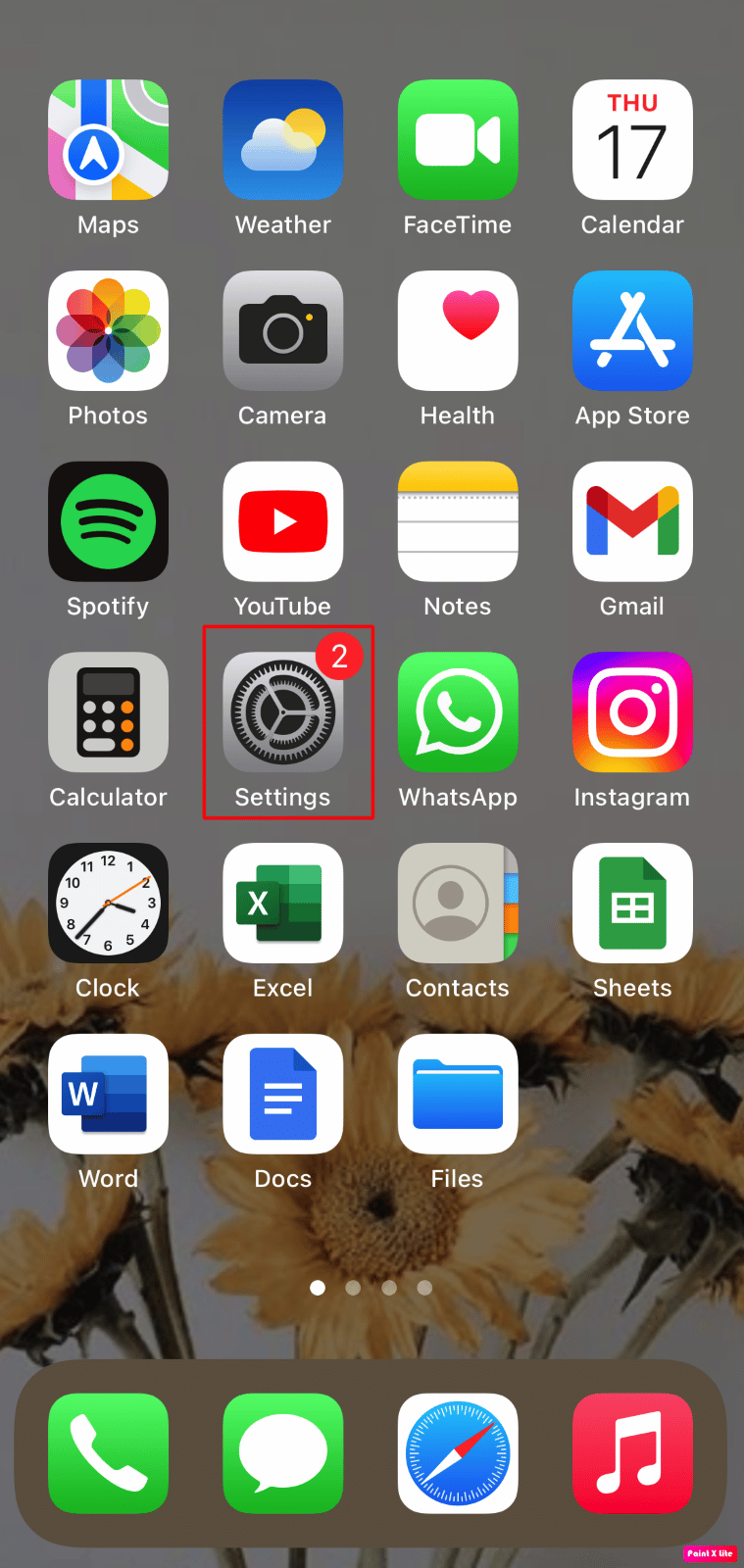
2. Tryk på indstillingen Generelt.
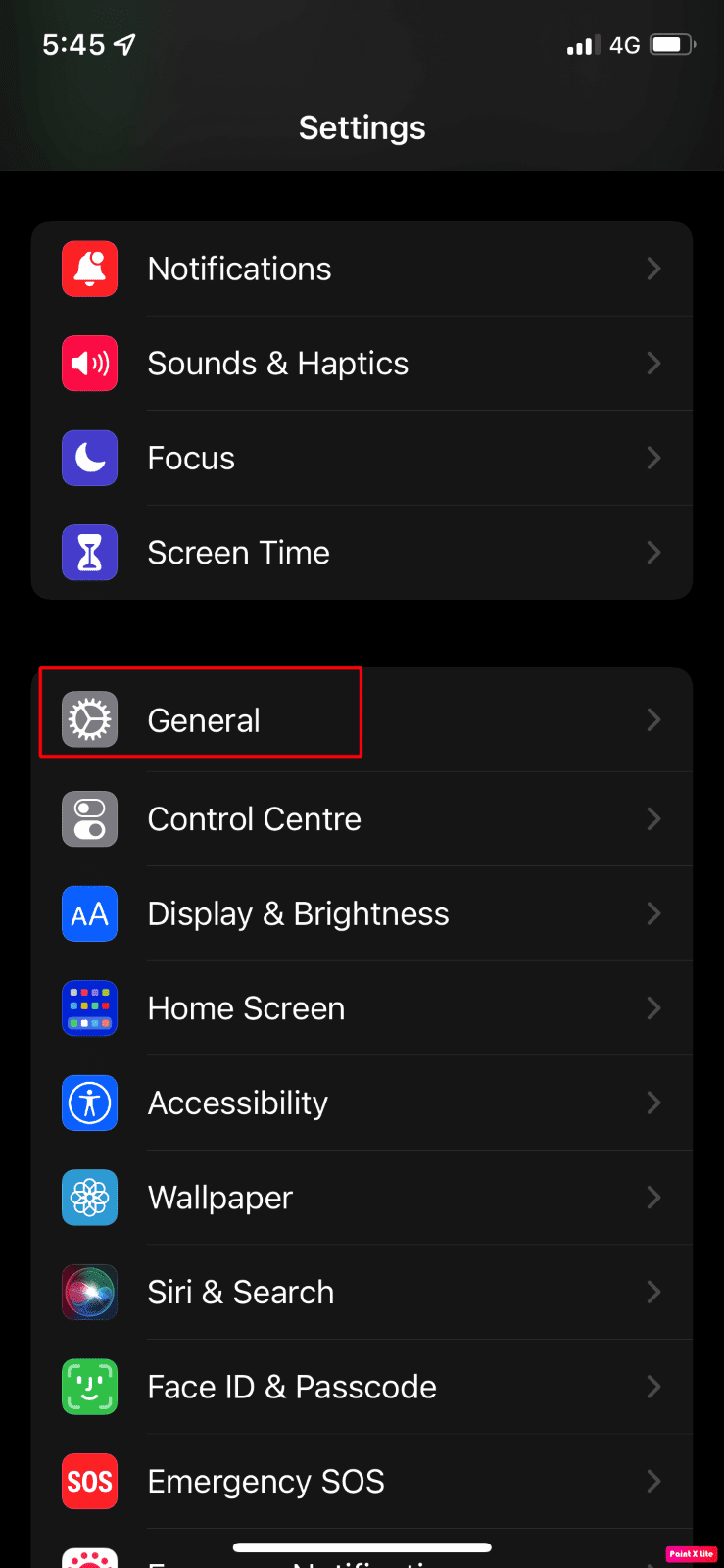
3. Tryk derefter på indstillingen Dato og klokkeslæt.
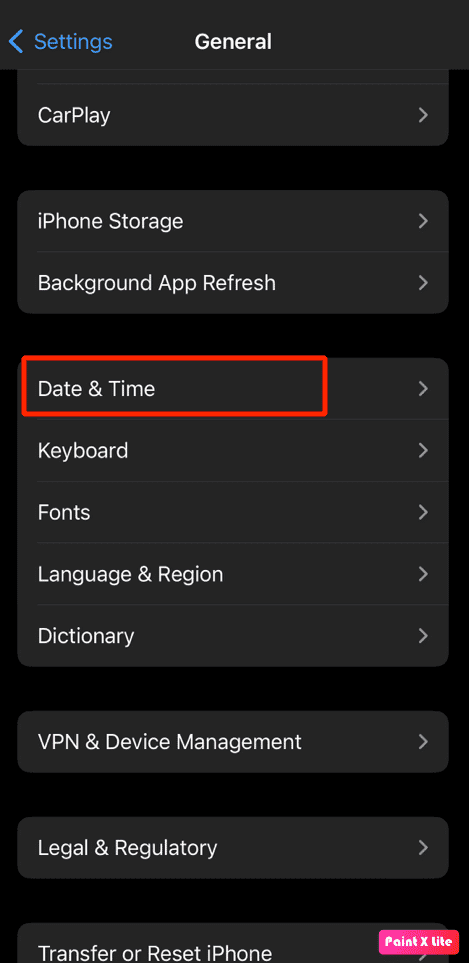
4. Slå kontakten til for indstillingen Indstil automatisk.
Metode 3: Tving luk Find min app
Når din iPhone-deling af min placering ikke fungerer eller er nedtonet, skal du lukke alle baggrundsapps på din enhed, inklusive Find min app. Ved at lukke baggrundsapps kan du prøve at løse problemet. Følg nedenstående trin for at tvinge til at lukke apps på din iPhone:
-
På iPhone X eller den nyeste iPhone-model: Stryg opad fra bunden, og stop ved midten af skærmen for at se alle de apps, du har brugt for nylig.
-
På iPhone 8 eller en tidligere iPhone-model: Dobbeltklik på startknappen for at se de apps, du for nylig har brugt.
Derefter kommer alle baggrundsapps op, luk dem og forhindrer dem i at køre i baggrunden for at rette placeringstjenesterne, der er grået ud på dit iPhone-problem.
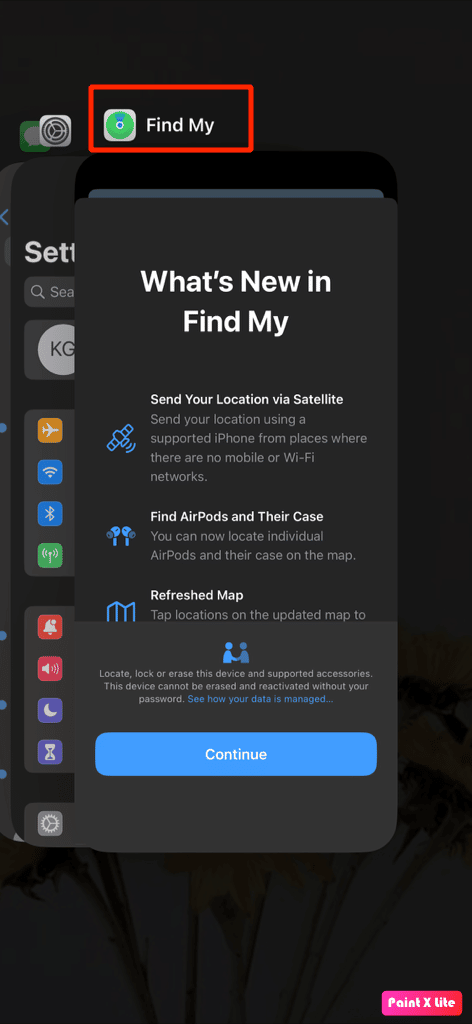
Metode 4: Log ind på iCloud igen
Du skal logge ud og logge tilbage på iCloud for at dele din placering på din iPhone. For at lære det, følg de givne trin.
1. Åbn Indstillinger på din iPhone.
2. Tryk på Apple-id’et fra toppen.

3. Tryk på Abonnementer.
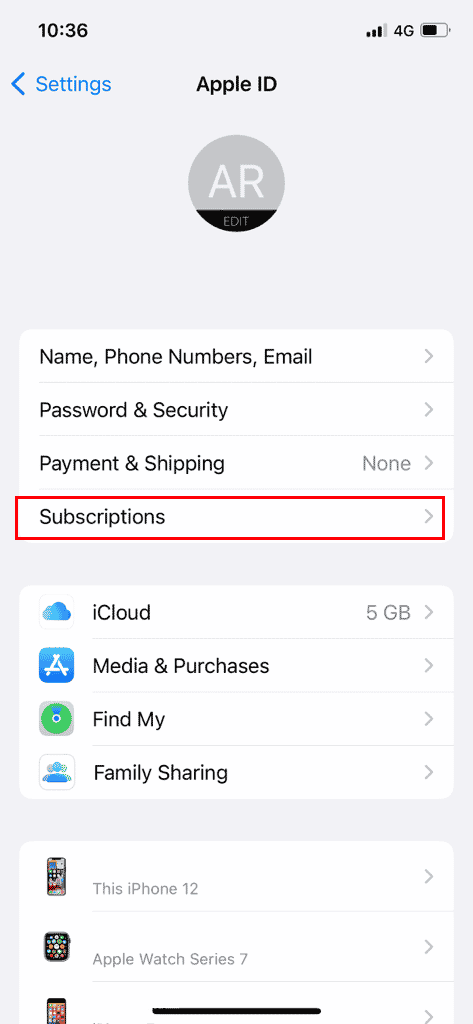
4. Tryk på Log ud.
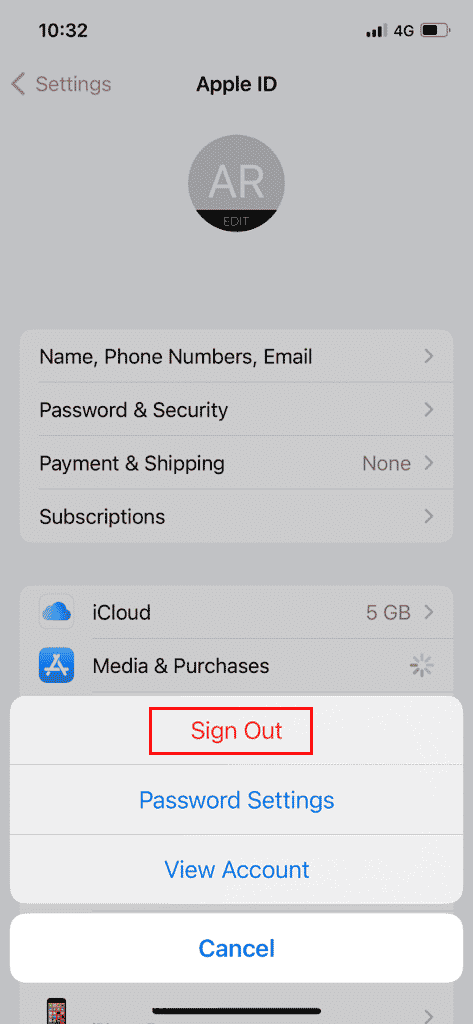
5. Log på igen med Apple ID og adgangskode.
Metode 5: Aktiver Del min placering
Følg de givne trin for at aktivere indstillingen Del min placering.
1. Gå til appen Indstillinger på din iPhone.
2. Tryk derefter på dit Apple-id fra toppen.
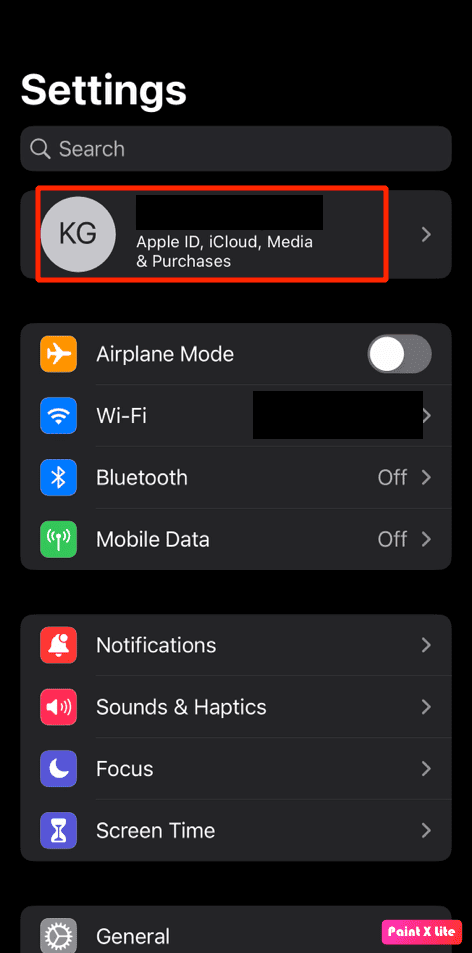
3. Tryk derefter på indstillingen Find mit.
4. Slå kontakten til for indstillingen Del min placering.
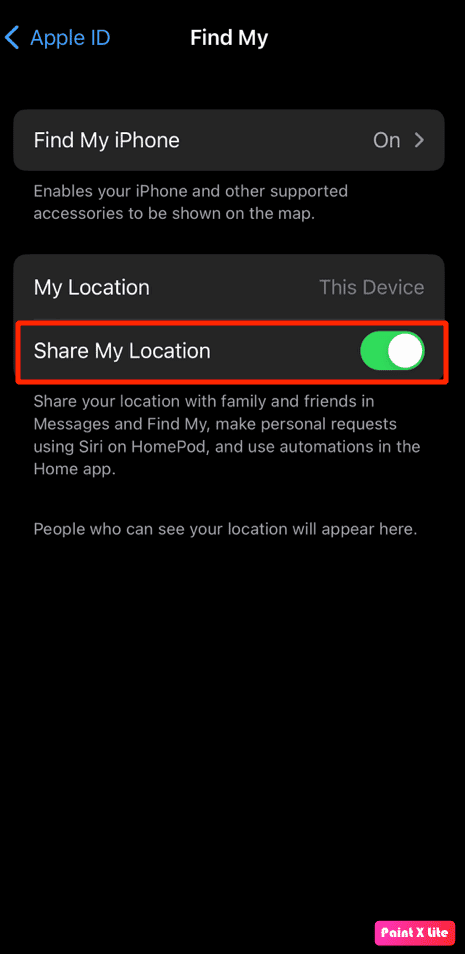
Metode 6: Aktiver placeringstjenester
Hvis din placeringstjenestefunktion er slået til, er det kun iPhone, der kan spore din placering. Så for at vide, hvordan du aktiverer lokationstjenester, skal du læse og følge trinene nedenfor.
1. Start iPhone-indstillinger, og tryk på indstillingen Privatliv og sikkerhed.
2. Tryk derefter på indstillingen Placeringstjenester.
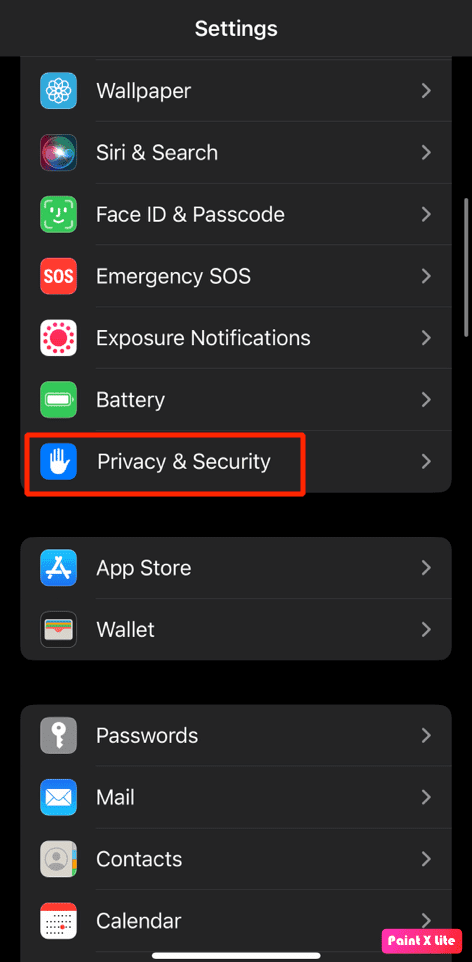
3. Slå derefter kontakten til for indstillingen Placeringstjenester.
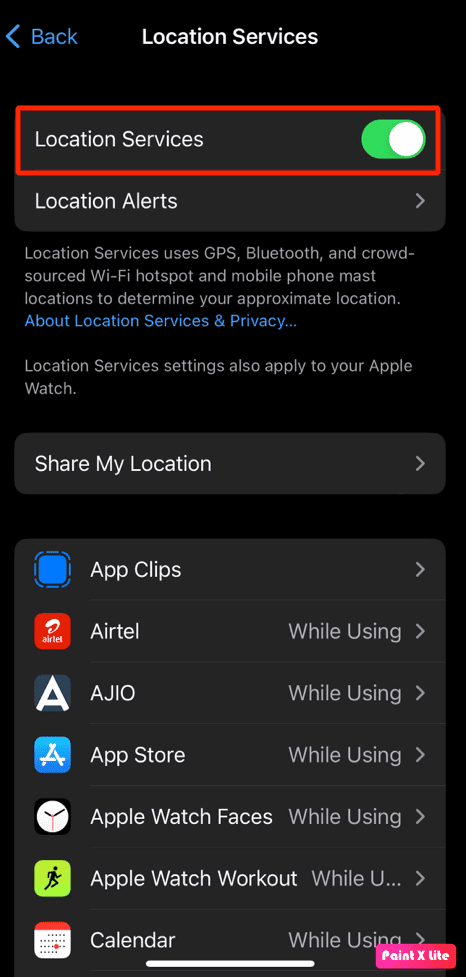
4. Tryk på indstillingen Del min placering fra den samme menu.
5. Slå kontakten til for indstillingen Del min placering.
Metode 7: Aktiver præcis placering for kort
Du kan rette placeringstjenester, der er nedtonede på iPhone, ved at aktivere Præcis placering til Maps-appen. For at finde placeringsdetaljer kræves korrekte placeringsdata af forskellige apps, såsom Apple Maps, Google Maps, Uber osv. Følg denne metode for at lære, hvordan du gør det.
1. Åbn Indstillinger på din iPhone.
2. Tryk på Lokalitetstjenester > Kort.
Bemærk: Du kan vælge en hvilken som helst anden app fra menuen Placeringstjenester, som du vil aktivere Præcis placering for.
3. Slå kontakten til for indstillingen Præcis placering.
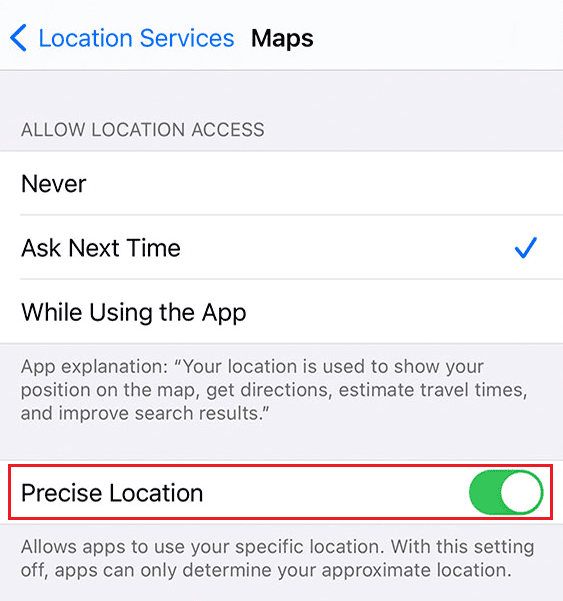
4. Når du er færdig, skal du åbne Maps-appen eller en anden relevant app for at se, om den registrerer den korrekte placering eller ej.
Metode 8: Aktiver opdatering af baggrundsapp
Følg de givne trin for at aktivere opdatering af baggrundsapp.
1. Fra iPhone-indstillingerne skal du trykke på Generelt > Opdater baggrundsapp.
2. Tryk derefter på indstillingen Background App Refresh fra toppen.
3. Tryk på Wi-Fi og mobildata for at vælge det.
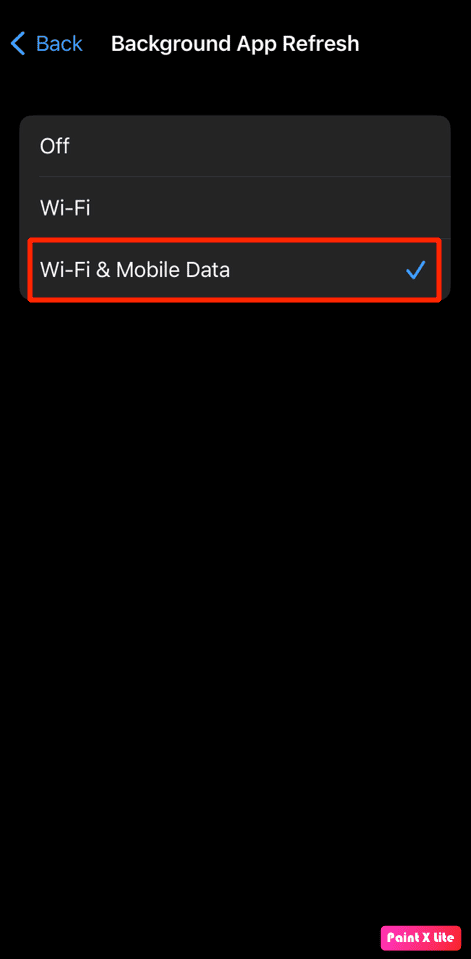
Metode 9: Opdater iPhone
Ved at opdatere din iPhone til den nyeste version kan du slippe af med alle de fejl, der kan forårsage dette problem. Prøv de givne trin for at opdatere din iPhone.
1. Naviger til Indstillinger på din iPhone.

2. Tryk derefter på indstillingen Generelt.

3. Tryk på indstillingen Softwareopdatering.

4. Tryk på indstillingen Download og installer.
Bemærk: Hvis der vises en meddelelse, der beder dig om midlertidigt at fjerne apps, fordi iOS har brug for mere plads til opdateringen, skal du trykke på Fortsæt eller Annuller.
5A. Hvis du ønsker, at opdateringen skal ske med det samme, skal du trykke på indstillingen Installer.
5B. Eller hvis du trykker på Installer i aften og tilslutter din iOS-enhed, før du sover, opdateres din enhed automatisk natten over.
Bemærk: Du får også mulighed for at installere softwaren senere ved at vælge Påmind mig senere.
Metode 10: Deaktiver begrænsninger
Hvis du har sat begrænsninger på indstillingen Placeringstjenester og Del min placering, kan du blive udsat for problemet Del min placering, der ikke fungerer iPhone 12. Så deaktiver begrænsningerne ved at følge nedenstående trin.
1. Naviger først til appen Indstillinger på din iPhone.
2. Tryk derefter på Skærmtid > Indholdsbeskyttelse og begrænsninger.
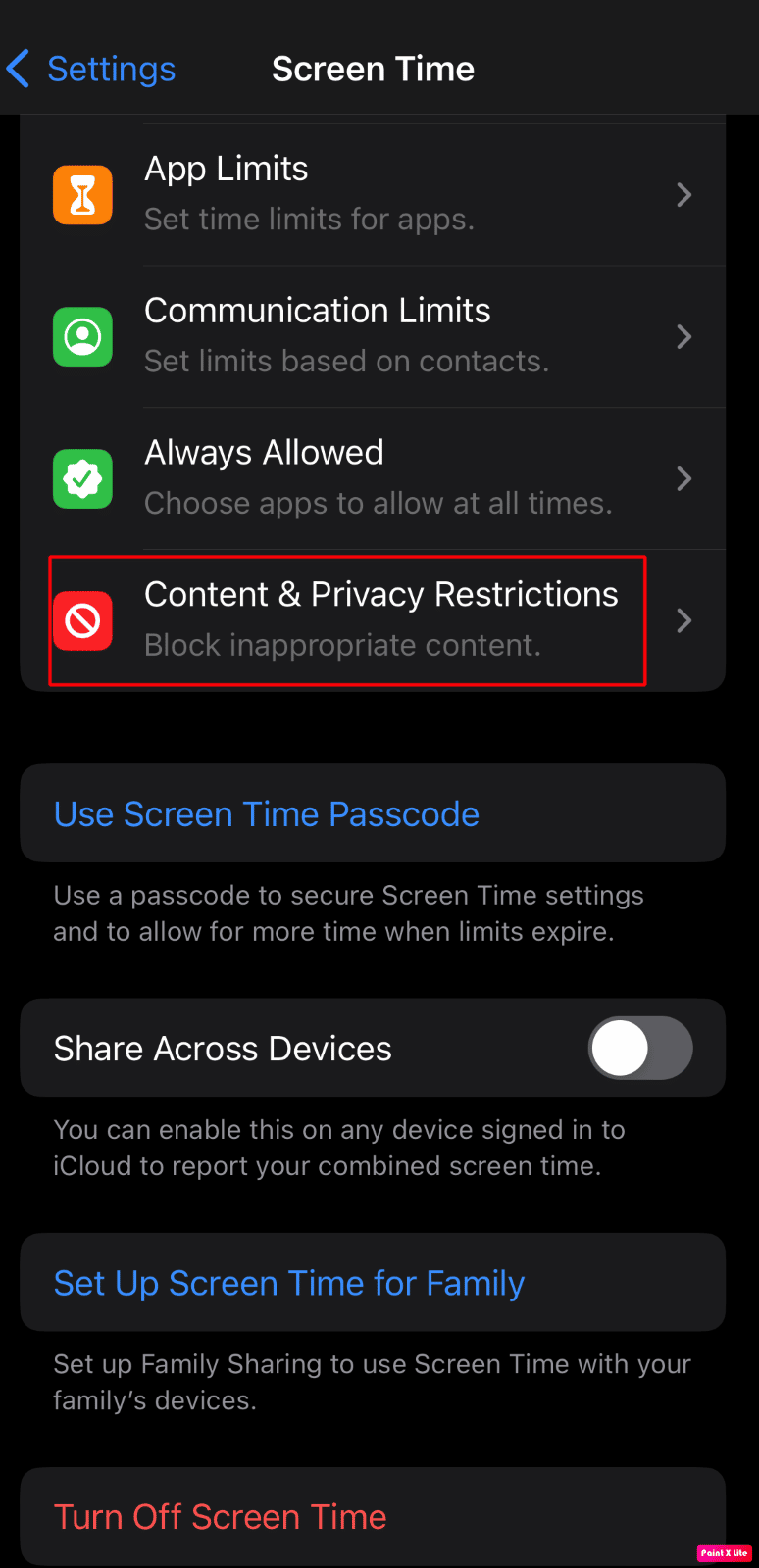
3. Tryk på Lokalitetstjenester > Tillad ændringer.
4. Slå derefter kontakten til for indstillingen Placeringstjenester.
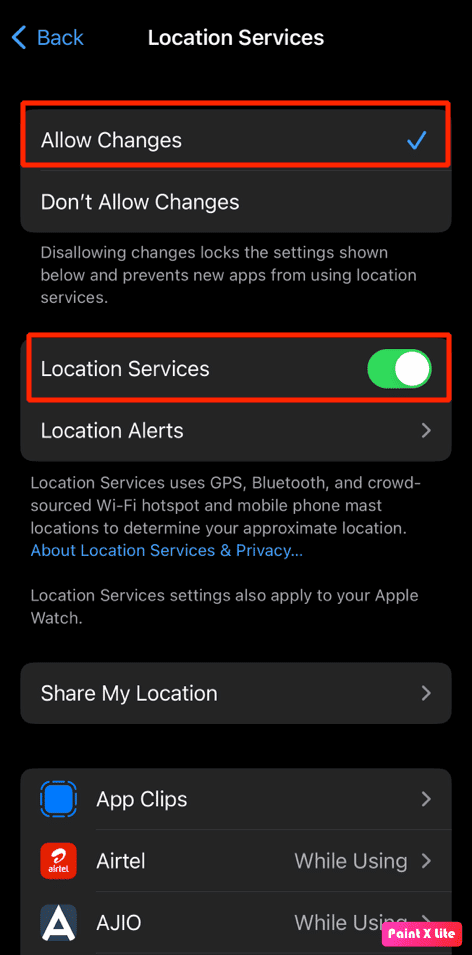
5. Tryk derefter på indstillingen Del min placering, og slå knappen til for indstillingen Del min placering.
Metode 11: Slå lavenergitilstand fra
Nogle funktioner på din iPhone deaktiveres, når du aktiverer lavenergitilstand for at spare på enhedens batteri. Når iPhone lavstrømstilstand er tændt, skifter farven på batteriniveauet på din enhed til gul, som oprindeligt var grøn. Funktionen Low Power Mode er aktiveret, så snart batteriprocenten på din iPhone falder til under 20 procent. Derfor, hvis du vil bevare batterilevetiden på din telefon, kan du holde din enhed i lavstrømstilstand hele tiden.
Men for at løse iPhone-delingen er min placering nedtonet problem, du bliver nødt til at slukke for det. Du kan følge nedenstående trin for at deaktivere lavenergitilstand.
1. Start iPhone-indstillinger.
2. Tryk på indstillingen Batteri.
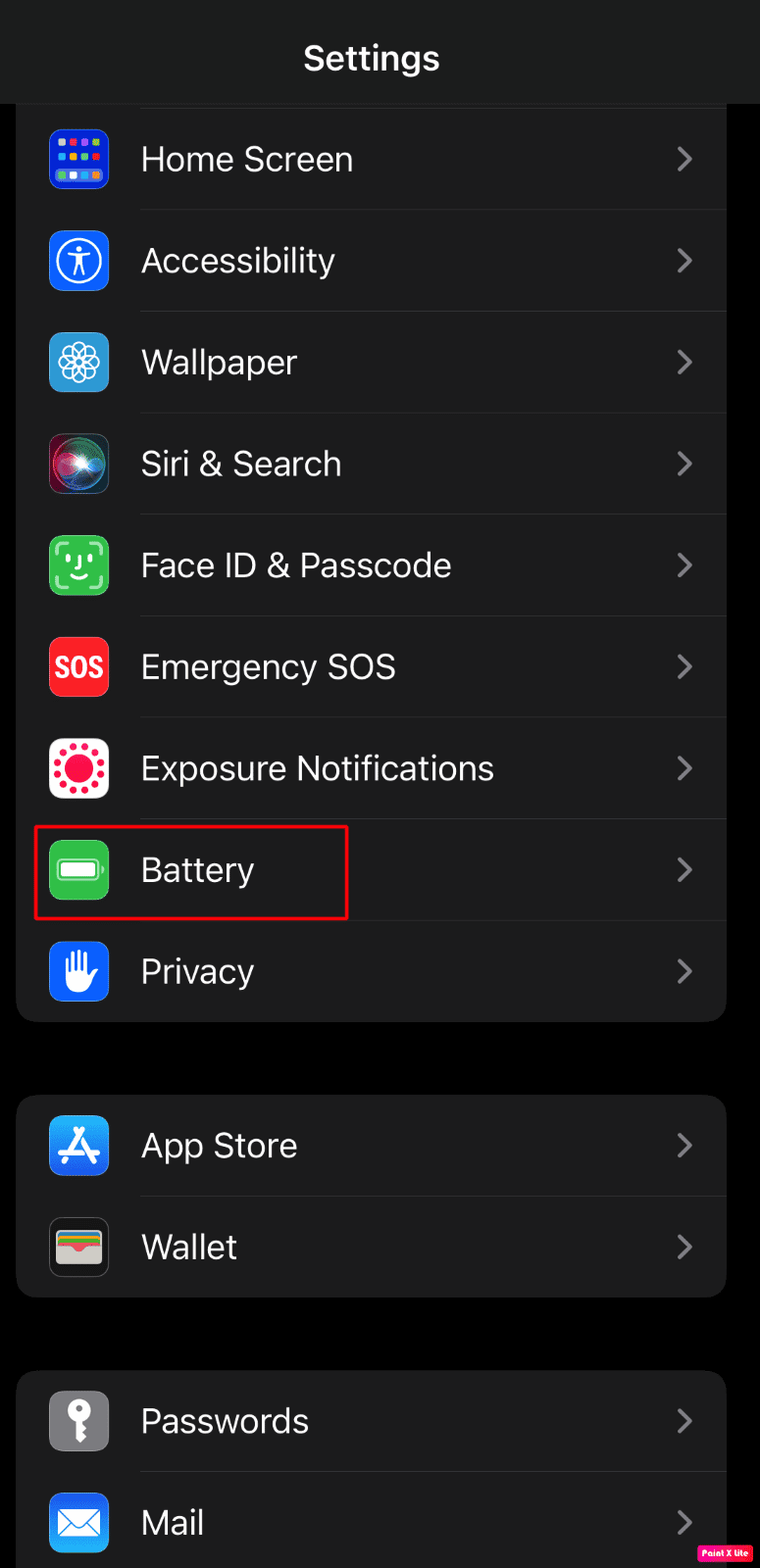
3. Sluk for knappen for lav strømtilstand.
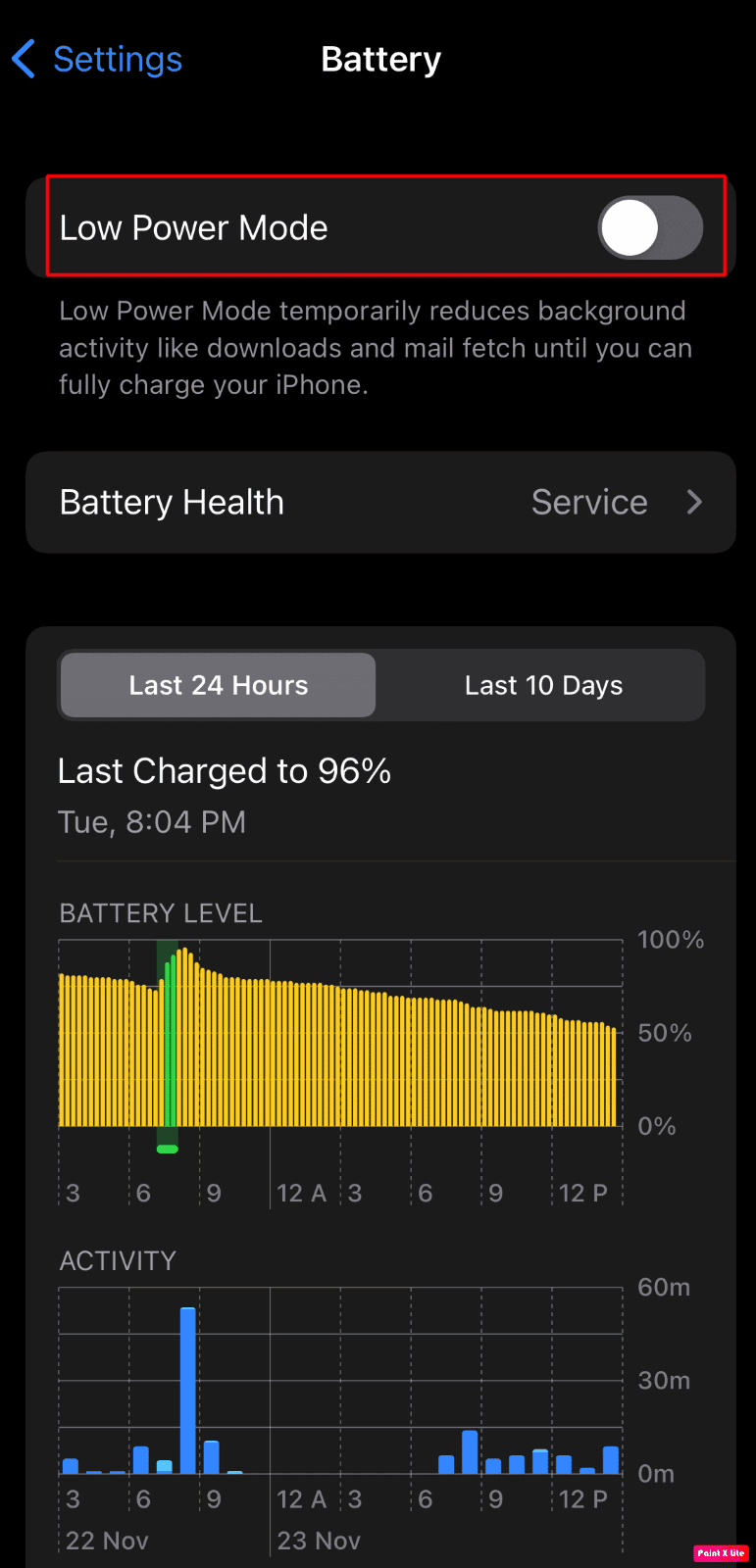
Metode 12: Deaktiver lav datatilstand
Ved at deaktivere lav datatilstand kan du muligvis løse problemet. Så følg trinene nedenfor for at lære, hvordan du deaktiverer lav datatilstand.
Metode 12A: Deaktiver lav datatilstand for Wi-Fi
For at deaktivere lav datatilstand på Wi-Fi kan du følge følgende trin.
1. Gå til appen Indstillinger på din iPhone, og tryk på Wi-Fi-indstillingen.
2. Tryk derefter på i-ikonet ved siden af dit tilsluttede netværk.
3. Sluk derefter knappen for indstillingen Lav datatilstand.
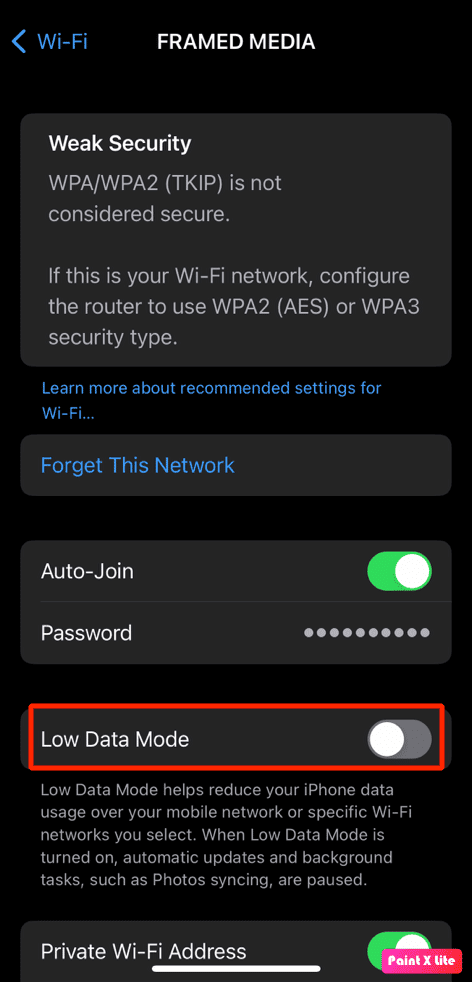
Metode 12B: Deaktiver lav datatilstand for mobildata
For at deaktivere lav datatilstand på mobildata kan du følge trinene nedenfor.
1. Åbn iPhone-indstillinger.
2. Tryk på Cellular > Cellular Data Options > Data Mode.
3. Tryk derefter på Standard for at slå lav datatilstand fra.
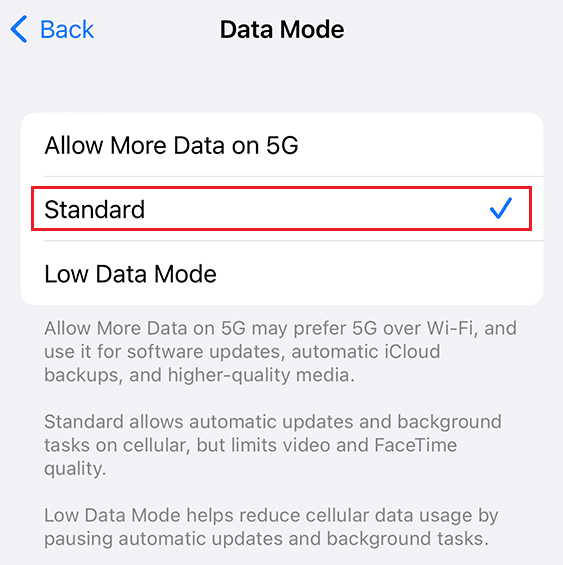
Metode 13: Nulstil placering og privatlivsindstillinger
1. Start appen Indstillinger på din enhed.
2. Tryk derefter på indstillingen Generelt.

3. Tryk på Overfør eller Nulstil iPhone.

4. Tryk derefter på indstillingerne Nulstil > Nulstil placering og privatliv i rullemenuen.
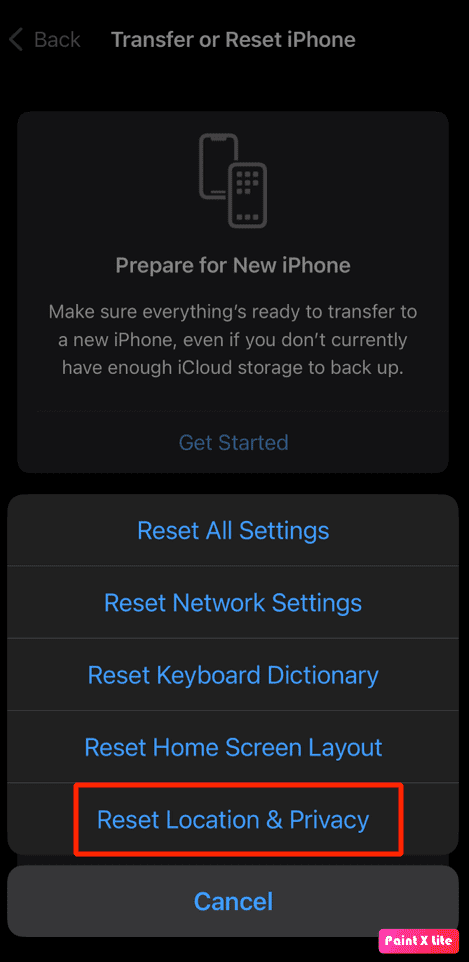
5. Indtast derefter din enheds adgangskode og følg instruktionerne på skærmen for at gennemføre nulstilling af placering og privatlivsindstillinger.
Efter dette skal du kontrollere, om lokationstjenesterne fungerer perfekt.
***
Vi håber, du har lært, hvordan du løser iPhone-deling, min placering er nedtonet problem. Du er velkommen til at kontakte os med dine spørgsmål og forslag via kommentarfeltet nedenfor. Fortæl os også, hvad du vil lære om næste gang.